01 Какую задачу решаем
Если вы хотите выделить строки, содержащие даты между двумя датами с условным форматированием, вы можете использовать формулу, основанную на функциях AND и DATE. В приведенном примере диапазон B5: E11 имеет условное правило форматирования, применяемое с использованием этой формулы:
=И($C5>=начало;$C5<=окончание)
=AND($C5>=start,$C5<=end)
Примечание: важно, чтобы формула условного форматирования была указана относительно «активной ячейки», которой в данном случае считается B5.
Эта формула относится к двум именованным диапазонам: начало (C2) и окончание (E2).
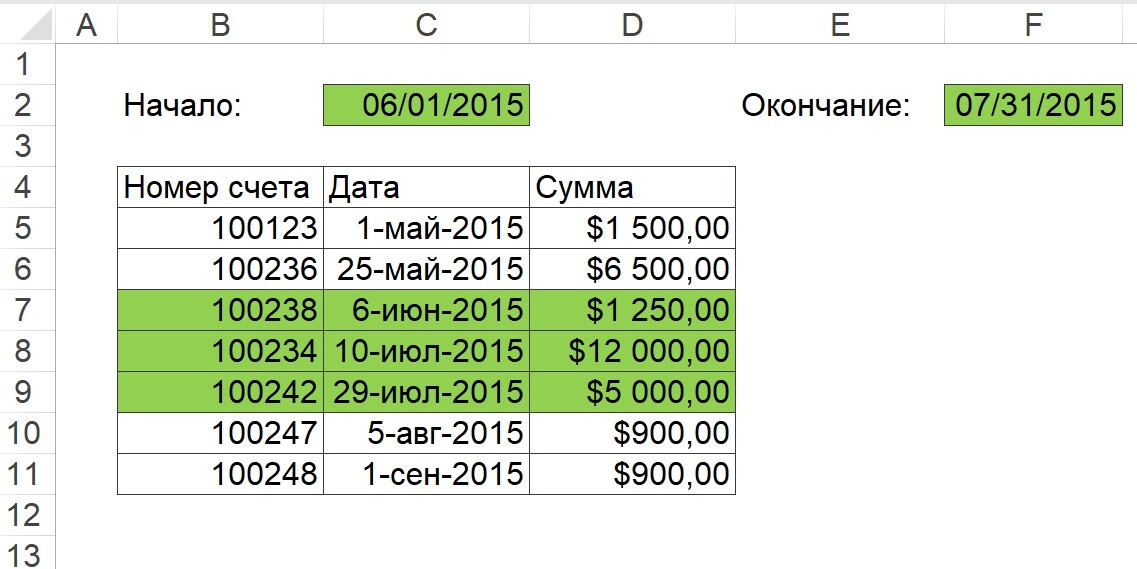
02 ОБЩАЯ ФОРМУЛА
=И($A1>=начало;$A1<=окончание)
=AND($A1>=start,$A1<=end)
03 Как работает формула
Функция И принимает несколько аргументов и возвращает ИСТИНА только тогда, когда все аргументы возвращают ИСТИНА. Даты — это только серийные номера в Excel, поэтому более ранние даты всегда меньше поздних дат.
В приведенной выше формуле любые даты, которые больше или равны дате начала И меньше или равно конечной дате, пройдут оба теста, и функция И вернет ИСТИНА, применяя это правило.
Ссылки на даты начала и окончания (C2 и E2) являются абсолютными и не будут меняться. Ссылки на дату в столбце C «смешанные» — столбец зафиксирован, но номер строки может быть изменен.
Без именованных диапазонов
Эта формула относится к двум именованным диапазонам: начало (C2) и окончание (E2). Без использования именованных диапазонов формула будет выглядеть следующим образом:
=И($C5>=$C$2;$C5<=$E$2)
=AND($C5>=$C$2,$C5<=$E$2)
Включение дат
Эта формула использует начальные и конечные значения ввода непосредственно на листе, чтобы их можно было легко изменить. Если вы хотите вместо этого вставить (зафиксировать) даты непосредственно в формулу, формула будет выглядеть следующим образом:
=И($C5>=ДАТА(2015;6;1);$C5<=ДАТА(2015,7,31))
=AND($C5>=DATE(2015,6,1),$C5<=DATE(2015,7,31))
Функция ДАТА гарантирует, что дата будет правильно распознана. Она создает правильную дату Excel с заданными значениями года, месяца и дня.
04 Скачать файл

Автор проекта
Дмитрий Якушев
Привет! Меня зовут Дмитрий. С 2014 года Microsoft Cretified Trainer. Вместе с командой управляем этим сайтом. Наша цель - помочь вам эффективнее работать в Excel.
Изучайте наши статьи с примерами формул, сводных таблиц, условного форматирования, диаграмм и макросов. Записывайтесь на наши курсы или заказывайте обучение в корпоративном формате.
Сайт https://akademia-excel.ru/
ИП Якушев Дмитрий Александрович
ОГРНИП: 314501721200022
ИНН: 501706813807
Образовательная лицензия № Л035-01255-50/01194039
Почта: info@akademia-excel.ru
Телефон для связи: + 7 (958) 697-73-88, + 7 (495) 145-23-86
Регистрация на сайте означает согласие с пользовательским соглашением и на получение рассылки и рекламных материалов.
Политика в отношении обработки и защиты персональных данных.
Банковские реквизиты:
Расчетный счет 40802810500000003597
Банк АО «Тинькофф Банк»
Юридический адрес Банка Москва, 123060,1-й Волоколамский проезд, д. 10, стр. 1
Корр. счет Банка 30101810145250000974
ИНН Банка 7710140679
БИК Банка 044525974
Подписывайтесь на нас в соц.сетях:

Сайт https://akademia-excel.ru/
ИП Якушев Дмитрий Александрович
ОГРНИП: 314501721200022
ИНН: 501706813807
Образовательная лицензия № Л035-01255-50/01194039
Банковские реквизиты:
Расчетный счет 40802810500000003597
Банк АО «Тинькофф Банк»
Юридический адрес Банка Москва, 123060,1-й Волоколамский проезд, д. 10, стр. 1
Корр. счет Банка 30101810145250000974
ИНН Банка 7710140679
БИК Банка 044525974
Регистрация на сайте означает согласие с пользовательским соглашением и на получение рассылки и рекламных материалов.
Политика в отношении обработки и защиты персональных данных.
Почта: info@akademia-excel.ru
Телефон для связи: + 7 (958) 697-73-88, + 7 (495) 145-23-86
Написать в тех.поддержку
Подписывайтесь:

авторизуйтесь